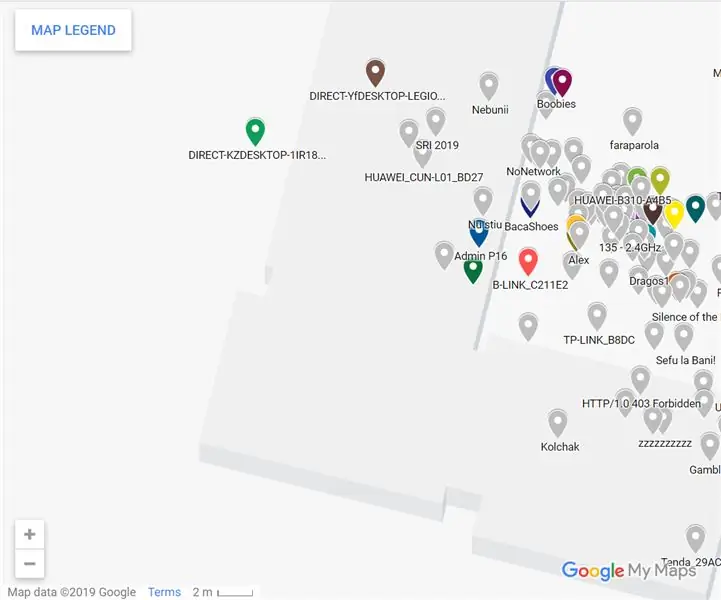
Satura rādītājs:
- 1. darbība: Raspberry Pi 3 B+
- 2. darbība: Alfa tīkls AWUS036NHA
- 3. solis: GPS Neo-6M
- 4. solis: Alte Elemente
- 5. solis: aktivizējiet
- 6. darbība: iestatīšana
- 7. solis: GPSD
- 8. solis: Kismet
- 9. solis: LCD
- 10. darbība: pārbaudiet GPS
- 11. darbība. Proba Dispozitiv
- 12. solis. Rezultāts
- 13. darbība. Rezultātu eksportēšana 1
- 14. darbība. Rezultātu eksportēšana 2
- Autors John Day [email protected].
- Public 2024-01-30 10:56.
- Pēdējoreiz modificēts 2025-01-23 14:59.
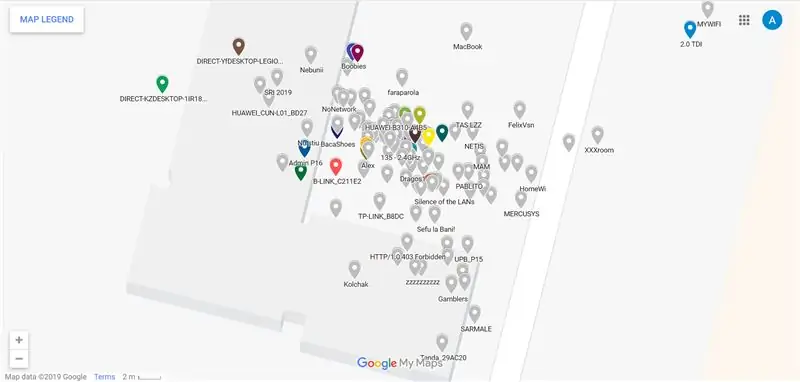
Karte ar retelelor WiFi, lai veiktu printera aprūpi, dodoties uz priekšu, ja jums ir pieejams Wi-Fi, vai ir apoi localizarea acestora cu ajutorul GPS-ului. In urma cartografierii se pot obtine informatii despre retelele WiFi existente cum ar fi: numarul acestora, coordonatele aproximative, numele lor sau tipul de securitate.
Funkcija: skenēt gāzi vai retea WiFi, se stocheaza locatia si detaliile retelei, iar rezultatele vor fi afisate pe o harta.
1. darbība: Raspberry Pi 3 B+

Primul pas a fost achizitionarea unui Raspberry Pi 3 B+.
Specifikācijas (sursa):
- SoC: Broadcom BCM2837B0 četrkodolu A53 (ARMv8) 64 bitu @ 1,4 GHz
- GPU: Broadcom Videocore-IV
- RAM: 1 GB LPDDR2 SDRAM
- Tīklošana: Gigabitu Ethernet (caur USB kanālu), 2,4 GHz un 5 GHz 802.11b/g/n/ac Wi-Fi
- Bluetooth: Bluetooth 4.2, Bluetooth Low Energy (BLE)
- Uzglabāšana: Micro-SD
- GPIO: 40 kontaktu GPIO galvene, aizpildīta
- Porti: HDMI, 3,5 mm analogā audio-video ligzda, 4x USB 2.0, Ethernet, kameras seriālais interfeiss (CSI), displeja sērijas interfeiss (DSI)
- Izmēri: 82 mm x 56 mm x 19,5 mm, 50 g
2. darbība: Alfa tīkls AWUS036NHA

Urmatorul ir pieejams Wi -Fi adapteris, lai sasniegtu optimālu rezultātu. Chiar daca aceasta versiune de Pi vine cu WiFi, am dorit ceva cu antena externa pentru o localizare mai precisa. Iepazīstieties ar dokumentiem internetā, lai uzzinātu vairāk par Alfa tīkla adapteri. Es esmu Alfa tīkls AWUS036NHA.
Acesta ir urmatoarele caracteristici (sursa):
- Savietojams ar IEEE 802.11n, 802.11b/g/n bezvadu standartiem
- 2,4 GHz frekvenču josla, MIMO (vairāku ieeju vairāku izeju)
- Atbilst Universal Serial Bus Rev. 2.0 specifikācijām
- Ātrgaitas TX datu pārraides ātrums līdz 150 Mb / s
- Atbalsta WPS ar S/W
- Atbalsta bezvadu datu šifrēšanu ar 64/128 bitu WEP, WPA, WPA2, TKIP, AES
- Plaša diapazona pārklājums
- Atbilst FCC 15.247 daļai ASV, ETS 300 328 Eiropai
- Atbalsta draiverus operētājsistēmām Windows 2000, XP 32/64, Windows7, Vista 32/64, Linux (2.4.x/2.6.x), Mac (10.4.x/10.5.x) Power PC un PC
Specifikācijas (sursa):
- Bezvadu: IEEE 802.11b/g/n
- USB 2.0 standarts
- Noņemama 5dBi RP-SMA antena
- Ralink 3070 mikroshēmojums
3. solis: GPS Neo-6M

De asemenea, amchizitionat and GPS pentru to furniza date despre locatie. Esmu ales GPS Neo-6M.
Raksturīgās iezīmes (sursa):
- Pilns GPS modulis ar integrētu aktīvo antenu un iebūvētu EEPROM, lai saglabātu konfigurācijas parametru datus
- Iebūvētā 25 x 25 x 4 mm keramikas aktīvā antena nodrošina spēcīgu satelīta meklēšanas iespēju
- Aprīkots ar strāvas un signāla indikatora gaismekļiem un datu rezerves akumulatoru.4) Barošanas avots: 3-5V; Noklusējuma pārraides ātrums: 9600 bps
- Interfeiss: RS232 TTL
4. solis: Alte Elemente



Pe langa cele pieminēts šodien, kopš am am avov nevoie de:
- Cablu LAN - pentru conectarea placuteri Raspberry Pi 3 B+ la klēpjdators;
- USB tīkla adapteris - pentru conectarea cablului la laptop (in cazul meu, pentru ca nu dispun de port LAN);
- Baterie externa pentru a alimenta placuta;
- Uguns mamma-mamma;
-
16 x 2 LCD;
- CardSD 16 GB;
- Potenciometrs;
5. solis: aktivizējiet
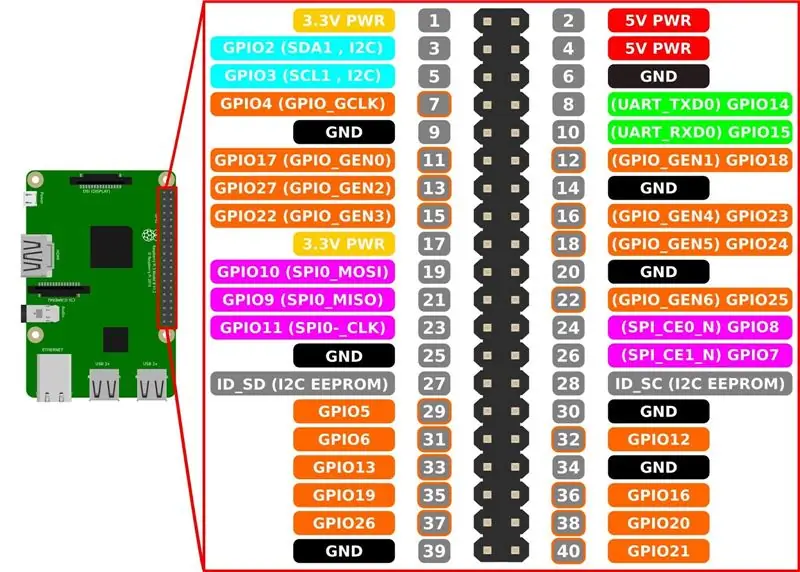
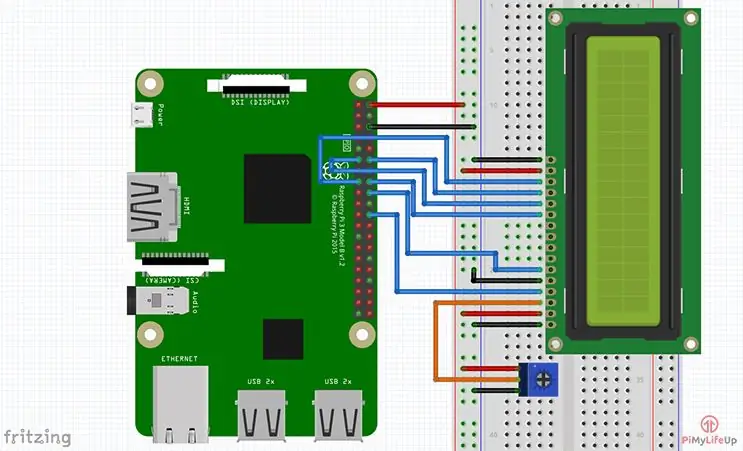
Raspberry Pi 3 B+ - klēpjdators
Atrodiet īslaicīgu LAN kabeli un pielāgotu USB tīklu.
Raspberry Pi 3 B+ - Alfa tīkls AWUS036NHA
Kabelis USB ar adaptīvo Wi-Fi nodrošina iebūvētu USB portu.
Raspberry Pi 3 B+ - GPS Neo -6M
VCC (3.3V) - VCC
RXD - TXD
TXD - RXD
GND - GND
Se folosesc uguns mamma-mamma.
LCD - Raspberry Pi 3 B+
1. Pin 1 (Zeme) - zemes sliede.
2. Pin 2 (VCC/5v) - pozitīva sliede.
3. Pin 3 (V0) - potenciometra vidējais vads.
4. 4. tapa (RS) - GPIO25 (22. tapa)
5. Pin 5 (RW) - zemes sliede.
6. 6. tapa (EN) - GPIO24 (18. tapa)
7. 11. tapa (D4) - GPIO23 (16. tapa)
8. 12. tapa (D5) - GPIO17 (11. tapa)
9. 13. tapa (D6) - GPIO18 (12. tapa)
10. 14. tapa (D7) - GPIO22 (15. tapa)
11. Pin 15 (LED +) - pozitīva sliede.
12. Pin 16 (LED -) - zemes sliede.
6. darbība: iestatīšana
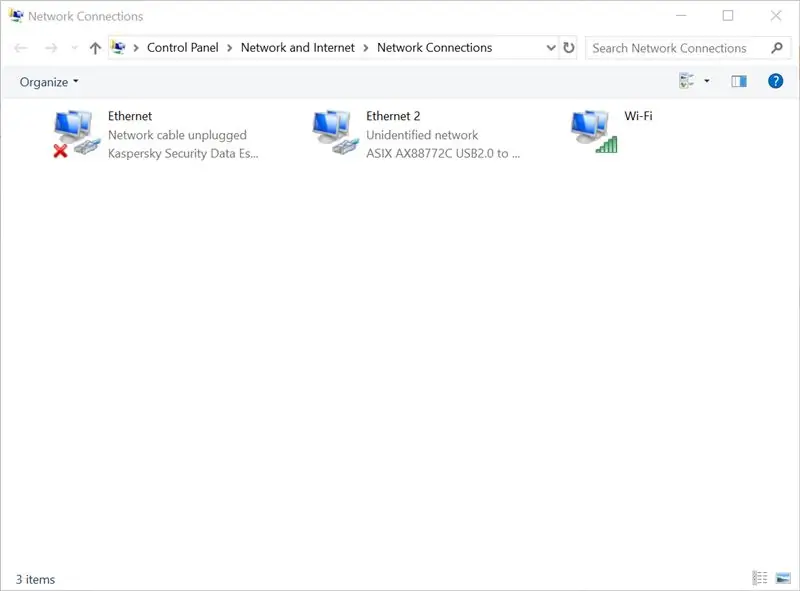
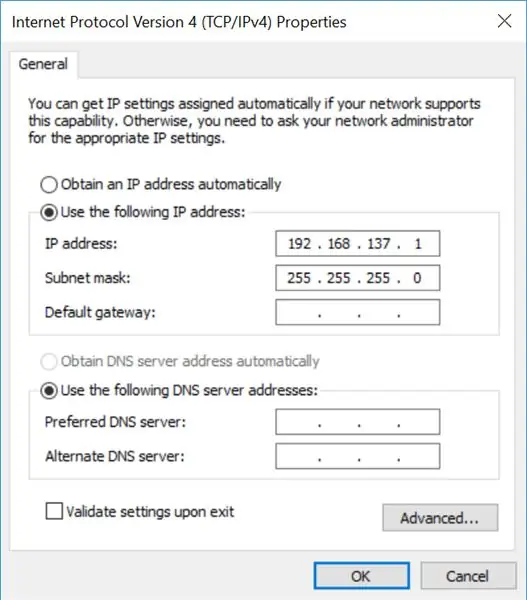
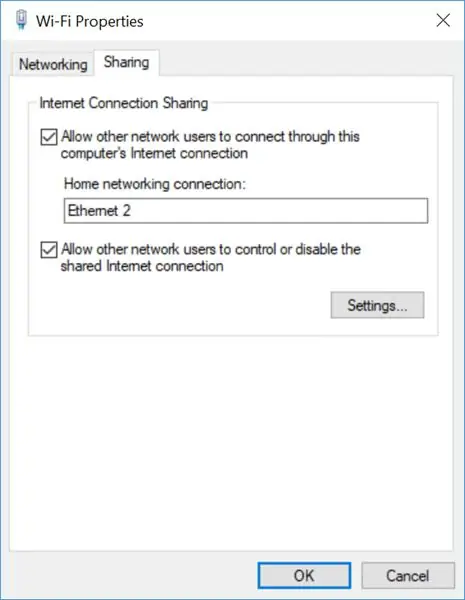
Vislabāk ir instalēt aparatūru, es esmu konfigurējis. Primul pas a fost instalarea systemului de operare pe Raspberry Pi. Sistēmas laikmetā, instalējot microSD atmiņas karti, tiek mainīta atsevišķa SSH-ului aktivitāte.
Urmatorul pas a fost configurarea laptopului pentru a trimite retea catre Raspberry Pi.
Sadaļā Vadības panelis / Tīkls un internets / Tīkla savienojumi ir modificēts īpašumā esošs WiFi savienojums, kā arī citiem tīkla lietotājiem, lai izveidotu savienojumu, izmantojot šī datora interneta pieslēgumu un Ethernet2.
Ievietojiet aceasta acelasi mapē, kas ir verificat proprietatile Ethernet2 - interneta protokola versija 4 (TCP/IPv4), izmantojot IP foliteste Ethernet2. Astfel, am observat ca Raspberry Pi-ul va avea mereu un ip intre 192.168.137.1-254. Cu ajutorul programmui Advance IP Scanner, cautand in acest domeniu, am reusit on my conectez la placuta prin Putty.
*Raspberry Pi-ul nu ir iestatīts uz IP statiku, acesta se schimba la fiecare conecare a firului.
*Lietotājs, princis Putty m-am conectat apoi utilizand numele placutei afisat la prima rulare al Advance IP Scanner.
7. solis: GPSD
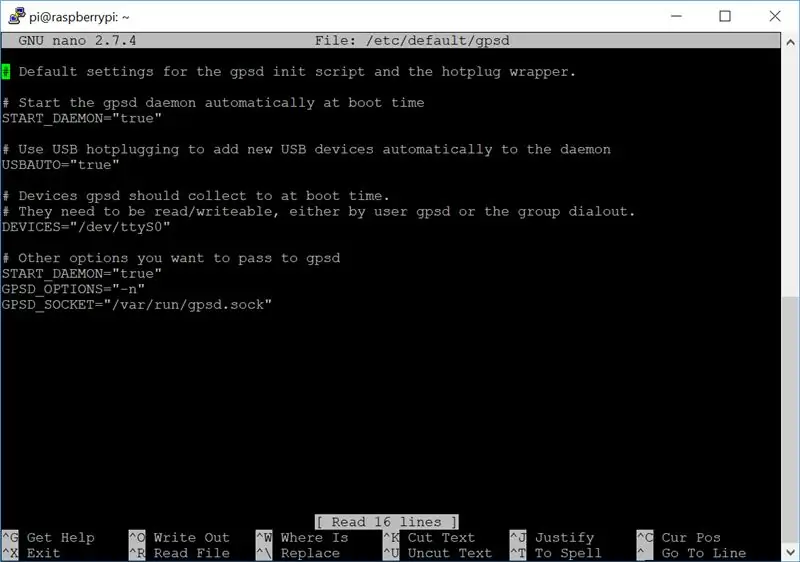
Dupa conectare, esmu aktualizēta sistēma, deoarece acesta putea fi in urma cu aktualitāte. Esmu folosīts:
sudo apt-get update
Cu sistemul aktualize, am instalat programele de care mai aveam nevoie. Man ir rulat:
sudo apt-get install -y screen gpsd libncurses5-dev libpcap-dev tcpdump libnl-dev gpsd-customers python-gps
Aceasta comanda instaleaza GPSD, pe care l-am modificat configurat apoi. Ruland
sudo nano/etc/default/gpsd
esmu modificat setarile astfel:
START_DAEMON = "taisnība"
GPSD_OPTIONS = "-n"
IERĪCES = "/dev/ttyS0" <-singura modificare pe care am facut-o
USBAUTO = "taisnība"
GPSD_SOCKET = "/var/run/gpsd.sock"
*Skatīt modifica /dev /ttyS0 cu calea catre locul de unde ia gps-ul datele
8. solis: Kismet
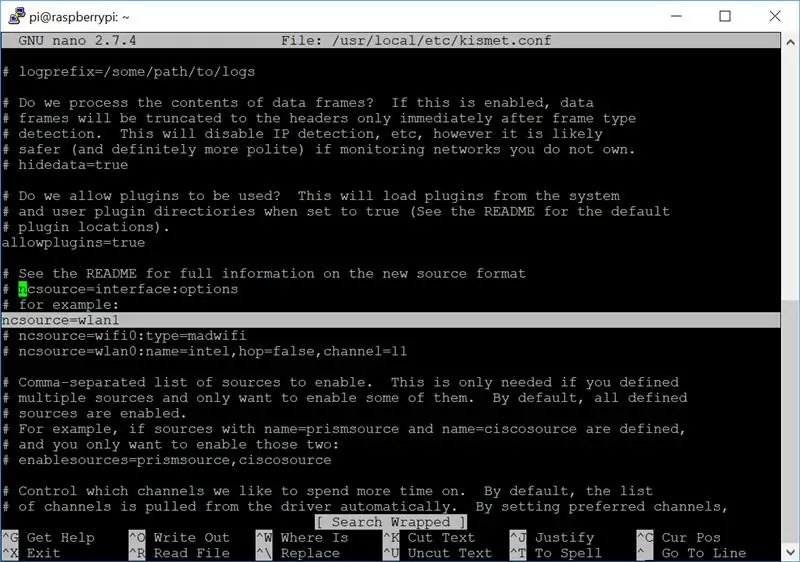
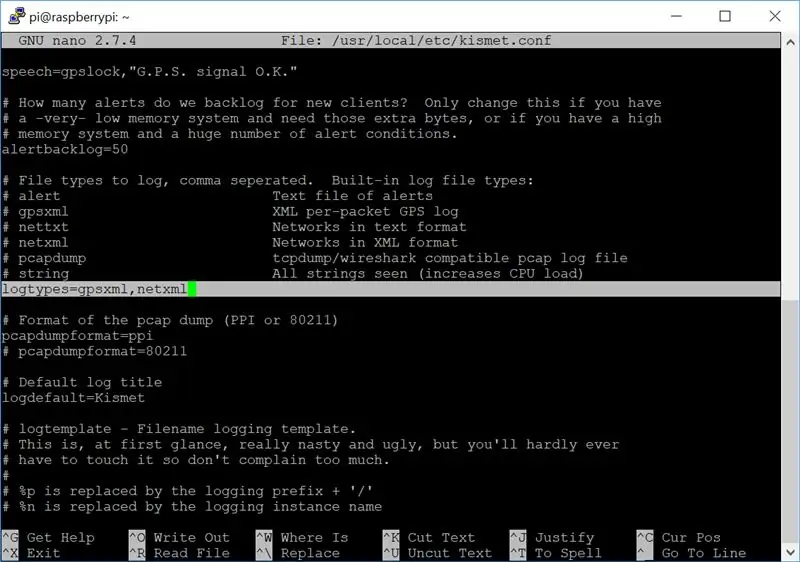
Urmatorul pas a fos de a descarca Kismet.
wget
Mazums un WiFi, Bluetooth uc detektors.
Acestia sunt urmatorii pasi pe care i-am facut:
tar -xvf kismet-2016-07-R1.tar.xzcd kismet-2016-07-R1/
./konfigurēt
uztaisīt dep
veidot
sudo veikt instalēšanu
Pentru nu fi intrebat de fiecare data ce WiFi in fie folosit, am decissa editez fisierul de configurare al Kimset.
ifconfig
De obicei daca se exista un WiFi extern, acesta este pe wlan1
sudo nano /usr/local/etc/kismet.conf
Esmu adaugat:
ncsource = wlan1
De asemenea, am observat ca in output-ul vor fi fisiere care nu sunt utile pentru acest proiect asaca am moficiat logtypes in felul urmator:
logtypes = gpsxml, netxml
9. solis: LCD
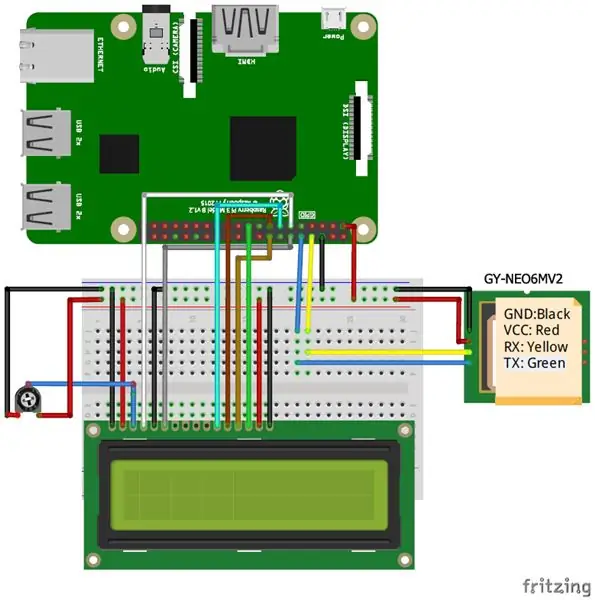
Pentru afisarea pe LCD in folosit libraria AdaFruit.
git klons
cd./Adafruit_Python_CharLCDsudo python setup.py instalēt
Pentru afisarea coordonatelor ar LCD ir folcits acest skripts python.
*Din motive de portabilitate am ales eliminationrea LCD-ului.
10. darbība: pārbaudiet GPS
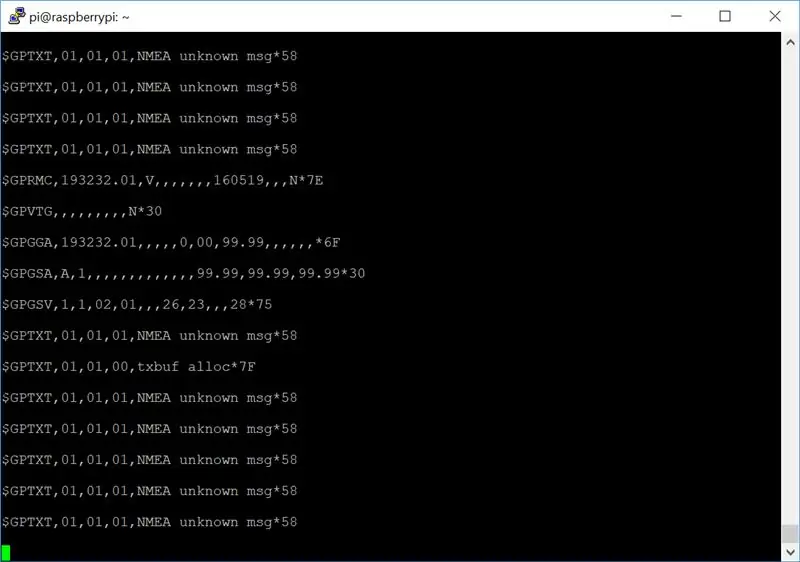
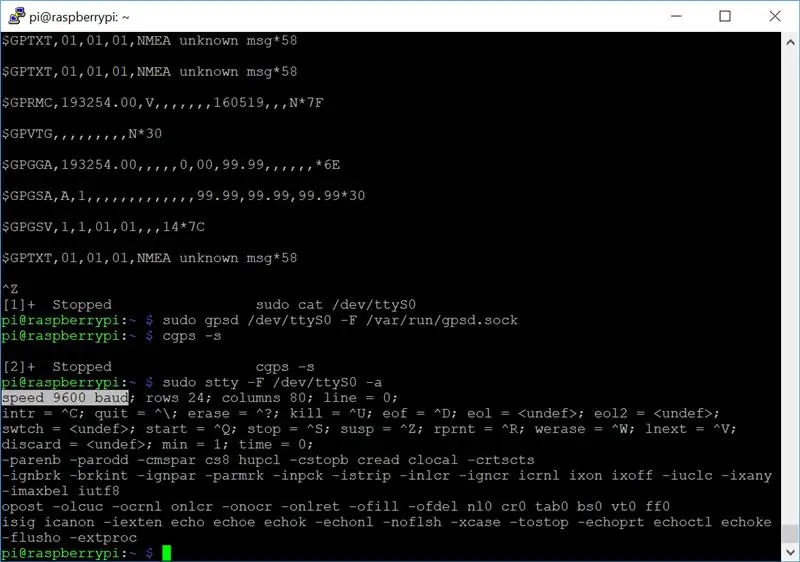
Urmatorul pas un a testēšanas GPS GPS.
Izveidoju cmdline.txt failu.
sudo cp /boot/cmdline.txt /boot/cmdline_backup.txt
Es rediģēju cmdline.txt si am eliminat interfata seriala, steril console = ttyAMA0, 115200.
sudo nano /boot/cmdline.txt
sudo atsāknēšana
Dupa atsāknēšana, es pārbaudu datu pārraides ātrumu-ul de la ttyS0:
sudo stty -F /dev /ttyS0 -a
Esmu iestatījis bodu pārraides ātrumu-ul manuālā la 9600
sudo stty -F /dev /ttyS0 9600
Es esmu testat printr-un simplu cat:
sudo cat /dev /ttyS0
Se primeau datums incontinuu, deci gps-ul uztveršanas si baudas ātrumu-ul era corect setat.
Vai ir sākusies GPSD:
sudo gpsd/dev/ttyS0 -F /var/run/gpsd.sock
Datele primite se pot afisa usor prin
cgps -s
sau
gpsmon
*Alte comenzi folositoare au fost:
sudo pakalpojums gpsd restart
palaist sudo pakalpojumu gpsd
sudo pakalpojuma gpsd pietura
sudo killall gpsd
11. darbība. Proba Dispozitiv
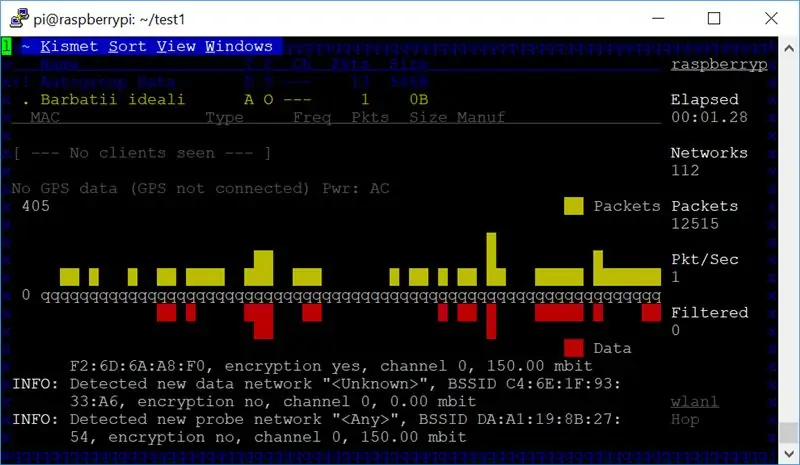
Primārā lucru pe care l-am facut a fost sa creez un director de teste:
mkdir ~/testcd ~/tests
Es esmu GPSD (in caz ca este inchis) un Kismet:
sudo stty -F /dev /ttyS0 9600
sudo cat /dev /ttyS0
sudo gpsd/dev/ttyS0 -F /var/run/gpsd.sock
ekrāns -S kismet
sudo kismet
Dupa ce s-a deschis am apasat YES si START.
Aceste moment Kismet ruleaza si achizitioneaza date. In centra se pot oberva informatiile GPS, iar in dreapta se observa numarul de retele gasite. Es creeat un nou screen pentru Kimset, pentru a-i putea da timp on achizitioneze date (CTRL + A / D).
Pentru a reconecta screen-ul:
ekrāns -r kismet
Kismet inca ruleaza. In acest mod, putem porni Kismet si apoi deconectam placuta de la laptop. Cat timp Raspberry Pi-ul va fi alimentat, Kismet va rula. Astfel, se vor cartografia toate retelele receptionate in cazul deplasarii de la un punct la altul.
12. solis. Rezultāts
Dupa inchiderea Kismet, toatele au fost scrise in directorul curent (numit test). Skatiet verifica existenta celor 2 fisiere XML pe care Kismet le-a creat prin prinanda:
ls
Skatīt afiseāzi:
Kismet-20190409-17-43-54-1.gpsxml
Kismet-20190409-17-43-54-1.netxml
Iepazīstieties ar internetu, es varu izmantot skriptu kopšanas datumus, kā arī ieraudzīt hartaWiFi.kml aprūpi un importēt Google Maps (piemēram).
wget https://gist.githubusercontent.com/ScottHelme/5c6869e17c3e9c8b2034dc8fc13e180b/raw/31c2d34f66748b6bd26415fd7d120c06b3d92eaf/netxml2kml.py -O netxml2
Man ir skripts:
python netxml2kml.py --kml -o hartaWiFi *xml
Acum, fisierul hartaWiFi.kml es izveidoju šo pakalpojumu un Google Maps to alt mediu in care se pot plota fisiere kml.
13. darbība. Rezultātu eksportēšana 1
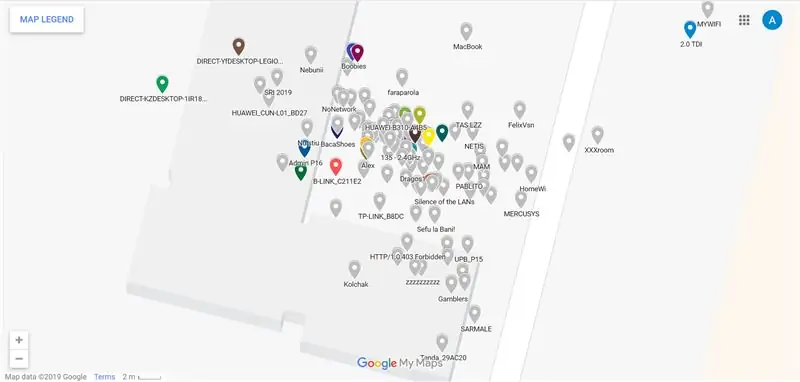
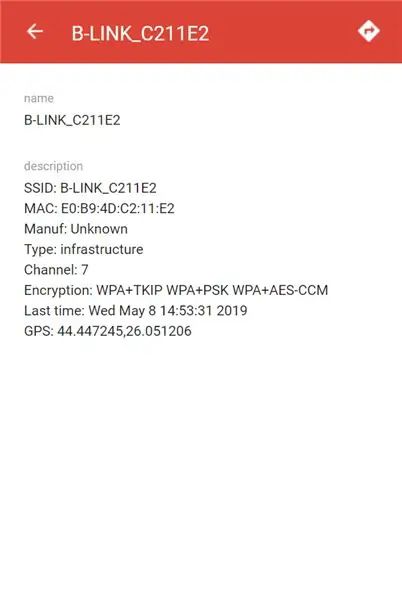
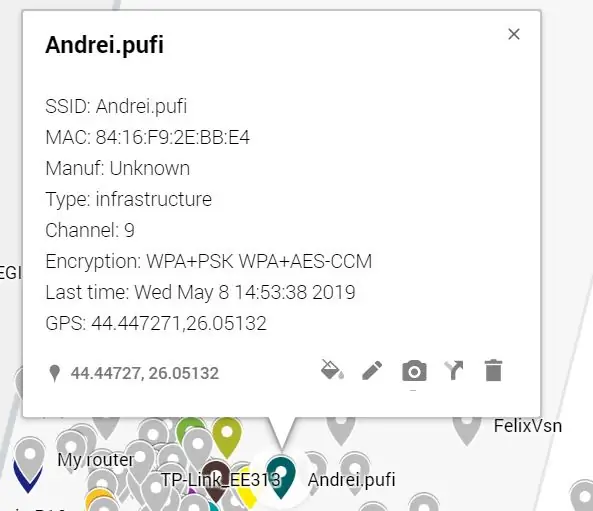
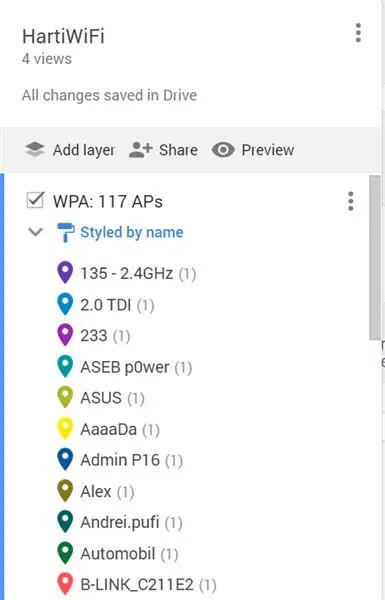
Primārā lucru pe care l-am facut a fost sa copiez de pe Raspberry Pi fisierul hartiWiFi.kml, folosind WinSCP, local, pe laptop.
Esmu izveidojis Google karti (saite) un importēju fisierul hartiWiFi.kml.
Rezultatul se poate vedea in poze. Vietnē Google Maps ir urma cartografierii si incarcarii fisierului, vor aparea informatii despre localizare, nume, tipul retelei, dar nu numai.
14. darbība. Rezultātu eksportēšana 2
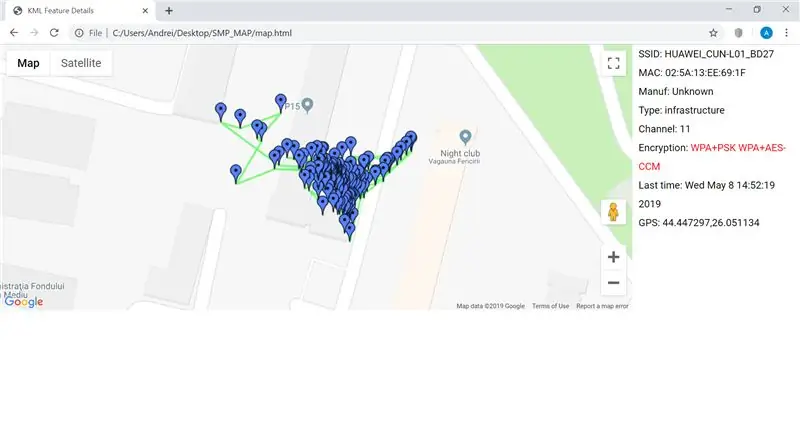
O alta metoda de a afisa datele a fost sa creez pe laptop un fisier.html unde am importat harta cu acest cod.
Esmu ievainots.kml pe drive iar apoi am generat un link, utilizand Direct Link Generator. Link-ul generat l-am incarcat in cod la url:
var kmlLayer = new google.maps. KmlLayer ({
url: '--------------', suppressInfoWindows: taisnība, karte: karte});
Rezultatele se pot vedea in poza.
Ieteicams:
Īpaši mazjaudas WiFi mājas automatizācijas sistēma: 6 soļi (ar attēliem)

Īpaši mazjaudas WiFi mājas automatizācijas sistēma: Šajā projektā mēs parādām, kā dažās darbībās varat izveidot pamata vietējo mājas automatizācijas sistēmu. Mēs izmantosim Raspberry Pi, kas darbosies kā centrālā WiFi ierīce. Tā kā gala mezgliem mēs izmantosim IOT kriketu, lai izveidotu akumulatora enerģiju
Krāsu šķirošanas sistēma: Arduino balstīta sistēma ar divām jostām: 8 soļi

Krāsu šķirošanas sistēma: Arduino balstīta sistēma ar divām jostām: Produktu un priekšmetu transportēšana un/vai iepakošana rūpniecības jomā tiek veikta, izmantojot līnijas, kas izgatavotas, izmantojot konveijera lentes. Šīs jostas palīdz ar noteiktu ātrumu pārvietot priekšmetu no viena punkta uz otru. Daži apstrādes vai identifikācijas uzdevumi var būt
Ar saules enerģiju darbināma “vieda” WiFi kontrolēta apūdeņošanas sistēma: 6 soļi (ar attēliem)

Ar saules enerģiju darbināma “vieda” WiFi kontrolēta apūdeņošanas sistēma: šajā projektā tiek izmantotas standarta DIY saules un 12 V daļas no ebay, kā arī Shelly IoT ierīces un dažas pamata programmēšanas iespējas openHAB, lai izveidotu mājās gatavotu, ar saules enerģiju darbināmu, gudru dārza elektrotīklu un apūdeņošanu setup.System Highlights: Fu
DIY daudzistabu WiFi + Bluetooth audio sistēma - Hi-Fi: 7 soļi

DIY daudzistabu WiFi + Bluetooth audio sistēma | Hi-Fi: Es mīlu mūziku un zinu, ka arī jūs to darāt, tāpēc šī iemesla dēļ es jums piedāvāju šo pamācību, kas liks jums izveidot savu Wi-Fi + Bluetooth Hi-Fi audio sistēmu, lai jūs varētu baudīt mūziku no sava tālruņa, datora, planšetdatora, personīgā asistenta
Sistēma De Cartografiere un Retelelor LoRaWAN: 4 soļi
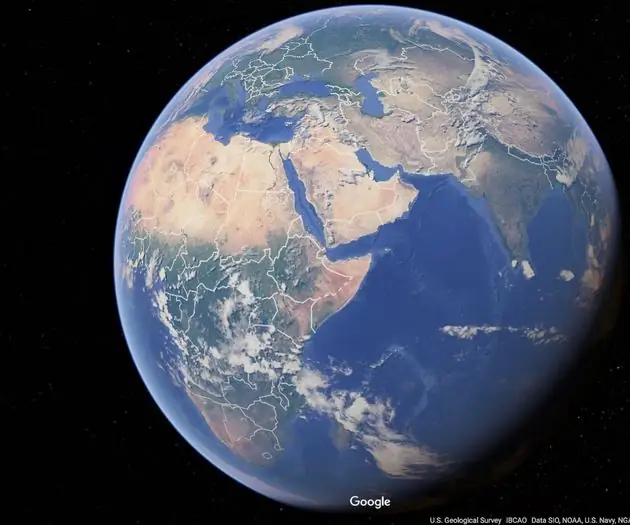
Sistēma De Cartografiere a Retelelor LoRaWAN: Cadrul acestui programmā s-a dorit realizarea unui system de cartografiere a retelelor LoRaWAN.Ce este LoRa? LoRa este vai tehnologie care pune la dipozitia dezvoltatorilor de solutii inteligente o transmisie de raza lunga si securizata a datelor, cu
